Cómo recortar videos en Android y iPhone
¿Cuál es la mejor aplicación Android para recortar y editar videos?
Hoy en día, las mejores aplicaciones gratuitas para recortar videos no están simplemente enfocadas a los expertos que trabajan en la industria de la televisión y el cine. Son igualmente una decisión increíble para el uso empresarial, los creadores de YouTube, los influencers de los medios de comunicación en línea y cualquier persona que necesite hacer que sus grabaciones de vacaciones se vean mejor. Independientemente de si estás utilizando una tableta o un teléfono celular, Android o iOS, existe una aplicación de alteración de video extraordinaria para que tengas un tiempo de respuesta rápido para las apps de recorte de video. Con frecuencia, más rápido, más productivo y más natural que la aplicación del área de trabajo, facilitan la realización de tareas de alteración de video en cualquier lugar.
Afortunadamente, hay una gran cantidad de increíbles aplicaciones de alteración de video gratuitas o modestas portátiles que puedes utilizar para hacer videos de aspecto profesional en tu teléfono móvil o tableta. En este post, te hemos reunido las mejores aplicaciones de alteración de video accesibles hoy en día, incluyendo alternativas de pago y gratuitas, así como aplicaciones de recorte de video sin marca de agua. Sigue leyendo para descubrir cuál es la mejor aplicación de recorte de video gratuita más cercana a tus necesidades.
Parte 1. Cómo recortar un video en Android
Aquí en esta sección, hemos alistado algunas aplicaciones android de recorte de video muy buenas y prácticas para que puedas echar un vistazo a tu mismo.
1. Aplicación Google Fotos
La primera de la lista de aplicaciones gratuitas para recortar video en Android es Google Fotos. La aplicación Google Fotos en Android incorpora la capacidad de recortar o gestionar los videos que grabaste con tu aplicación de cámara. Es posible que tengas la aplicación Google Fotos en tu gadget ya que numerosos móviles Android incorporan la aplicación naturalmente. No obstante, si la aplicación Google Fotos no está en tu móvil, introdúcela desde la Google Play Store.
Suponiendo que tomaste ese video en un celular Android, afortunadamente, puedes administrar tus grabaciones en gadgets Android utilizando la aplicación Galería que acompaña a tu celular o tableta, haciendo efectivamente clips de la grabación que necesitas. Para saber cómo recortar un video en Android, sigue estos pasos:
- Abre la aplicación Google Fotos y busca el video que quieres editar.
- Dale al video que quieres editar para abrirlo. El video se reproduce en tu dispositivo.
- Dale a la pantalla fuera del video para mostrar las opciones de edición.
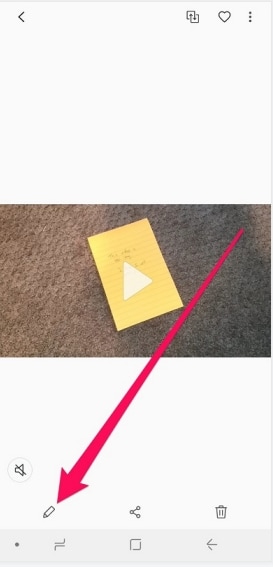
- Toca el símbolo de edición, las tres líneas planas con una impresión vertical para acceder a las opciones de edición
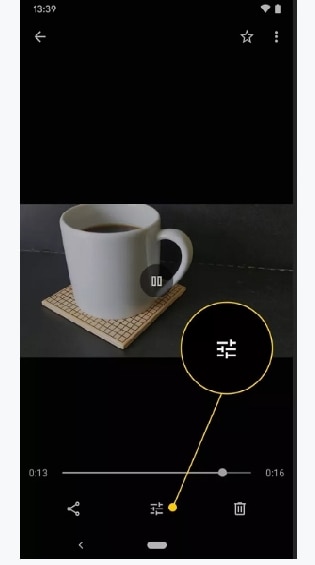
- El video muestra dos controles de edición blancos, uno a la izquierda y otro a la derecha. Toca y mantén presionado cualquiera de los controles de edición, en ese punto arrastra el control para cambiar la duración del video. Repite esta progresión con el otro controlador de edición, cuando lo desees.
2. KineMaster
KineMaster es una aplicación androide de recorte de video sobresaliente entre las otras aplicaciones de alteración de video para el uso competente. Con aspectos destacados de muy buena calidad como modos de mezcla, incrustación de croma y combinación de sonido, esta aplicación de alto nivel te permite disparar, alterar e intercambiar tu grabación en tu teléfono celular o tableta utilizando una interfaz de múltiples facetas.
Este recortador de video para android se destaca entre otras aplicaciones para recortar clips de video y capas con granularidad contorno por contorno. También se puede cambiar el tiempo de los fragmentos breves con precisión de sub-contorno. Puedes transferir diferentes capas de video, imágenes y texto, al igual que el sonido de varias pistas. Más allá de eso, KineMaster está cargado con aspectos destacados de vanguardia, que incluyen revisiones de cambios de momento, control envolvente de volumen exacto, canales LUT de sombreado, controles de velocidad, composición de croma clave y avances 3D.
- Paso 1: Abre KineMaster y pulsa el icono de creación de películas.
- Paso 2: Elige una proporción de punto de vista de video que te guste para transformar tu video recortado.
- Paso 3: Selecciona un video de tu biblioteca de videos y toca el clip de video en la línea de tiempo y dale en el icono de Pan & Zoom
- Paso 4: Toca la posición de inicio y la posición final, utiliza tus dos dedos para ampliar el video en la ventana de ver para recortar el video y rellenar la pantalla completa
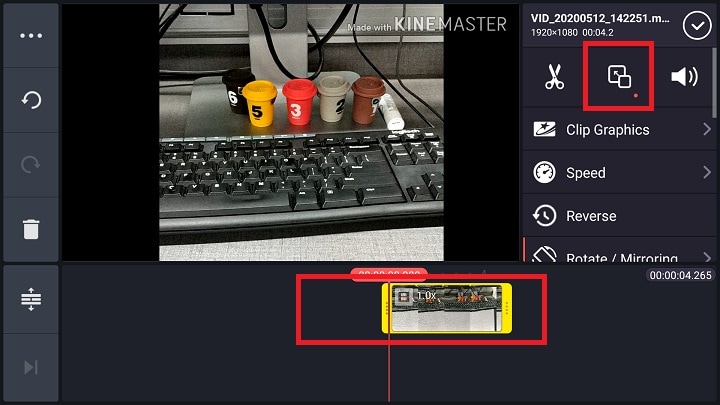
- Paso 5: Al exportar, puedes cambiar el objetivo del video, la tasa de contorno y la tasa de bits. KineMaster te dará un tamaño de registro esperado para la referencia de la capacidad.
3. FilmoraGo
FilmoraGo es una sencilla aplicación de recorte de video que cuenta con funciones adicionales de alteración de video, además de cortar y recortar clips de video. Con respecto al recorte, esta aplicación te permite calibrar los videos. Se puede ampliar el control deslizante para videos enormes que hace que sea sencillo recortarlos.
La aplicación no se limita a la gestión de los videos, sin embargo, eso es lo principal que esta aplicación solicita que hagas. Siempre que hayas dividido un video, podrás agregar música, canales y bases al video. La aplicación te permite consolidar tu música o pistas de tu biblioteca implícita. Asimismo, puedes agregar cambios, superponer temas y recortar cortes de video. Además, puedes agregar texto y títulos a tus videos
- FilmoraGo es conveniente, ya que puedes elegir el contenido de diferentes fuentes: el álbum de la cámara de tu teléfono móvil. Tendrás que entrar en tus registros multimedia online para acceder y seleccionar el contenido de esos registros
- Cuando selecciones y añadas tu contenido, pasarás a la pantalla de alteración donde podrás organizar y alterar tus fotografías y videos
- En el momento en que selecciones un video, FilmoraGo te dará inicialmente la opción de gestionar tu video antes de añadirlo al contenido de tu presentación.
- En el menú correcto de la pantalla fundamental, pulsa "Guardar" y espera hasta que FilmoraGo envíe tu video. cuando estés satisfecho con lo que tienes, fíjate y guarda tus videos.

Parte2. Aplicaciones de recorte de video en iPhone
Hay un par de aplicaciones de recorte de video en iPhone que puedes utilizar para recortar tus videos en tu iPhone también. Asumiendo que tienes iMovie introducido en tu gadget, esa es una alternativa. Además, hay un montón de aplicaciones disponibles, pero aquí, te hemos alistado las mejores aplicaciones de recorte de video entre ellas, quédate con nosotros para averiguarlo.
1. Aplicación de recorte de video incorporada
En caso de que estés acostumbrado a hacerlo, el nuevo elemento te apresurarás a conseguirlo. A continuación, te explicamos cómo hacerlo:
- Abre la aplicación Fotos de tu dispositivo iPhone. En la pestaña Álbumes, desplázala hasta la sección Tipos de medios y selecciona tu video.
- Toca el video que quieras recortar y pulsa el botón Editar. Toca el botón Recortar en la parte inferior de la pantalla.
- Ahora arrastra los bordes del video para eliminar las áreas no deseadas del mismo. Selecciona Hecho para guardar los cambios.
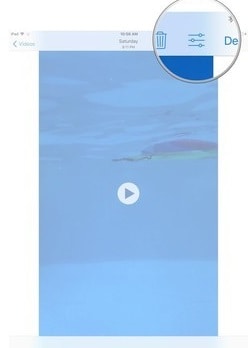
2. Video Crop App
Si quieres un dispositivo más dinámico que ofrezca una función de edición concreta, consulta Video Crop - Crop and Resize Video en la App Store. La aplicación es, a partir de ahora, totalmente gratuita, sin compras dentro de la aplicación, y está disponible para iPhone y iPad. Con Video Crop, tendrás todas las respuestas a tus problemas de edición de video en el iPhone. Tiene las capacidades y habilidades fundamentales para ello.
- Instala Video Crop desde la App Store y luego inicia la aplicación.
- Después de eso, debe tocar la sección Todas las fotos de la pantalla y elegir el videoclip que desees de la memoria.
- Toca el botón Recortar en la esquina inferior izquierda de la pantalla.
Parte 3. DemoCreator Video Cropper - La mejor aplicación de recorte de video para PC
Con respecto a los recortadores de video de vanguardia, la edición de video de nivel profesional tiene requisitos a pedido para garantizar contenido de alta calidad. Dado que realizar alteraciones de acción en vivo y garantizar la calidad del máximo nivel es imposible o, hasta cierto punto, entras en pánico en dispositivos Android o iPhone. Por lo tanto, la necesidad de ahora es una aplicación de recorte de video para PC. Dicho esto, aquí presentamos Wondershare DemoCreator que encabeza la lista, tiene todos los números para destacar entre las otras numerosas aplicaciones.
Ya sea para alterar los explicativos, los ejercicios de instrucción, o los anuncios comerciales de la vida cotidiana, todos dependen del contenido de video que, se centra, por tanto, en una aplicación de recorte de video de calidad Premium solitaria sin una marca de agua que puede hacer todos los recados relacionados con el video de manera viable. De esa manera, hemos alistado a Wondershare DemoCreator. Ayuda a los principiantes y es una plataforma rica en funciones para profesionales, DemoCreator es lo suficientemente natural como para ser razonable para todos. Además, contarte lo mejor entre las otras aplicaciones de recorte de videos es una cosa, mientras que brindarte un resumen detallado de cómo usarlo también está en nuestra lista. Sigue atento para conocer los pasos para realizar los recortes de video en DemoCreator.

Wondershare DemoCreator - Grabador de Pantalla & Editor de Video Todo en Uno
- Graba la pantalla del escritorio y la cámara web simultáneamente
- Edita clips grabados rápidamente con una amplia gama de herramientas profesionales
- Numerosas plantillas y efectos integrados
- Exportación a MP4, MOV, MKV, GIF y múltiples formatos
 Descarga Segura
Descarga SeguraPaso 1. Descarga e inicia el Editor de Video
Primero descarga DemoCreator, que es compatible con los sistemas Windows y Mac. Después de instalar DemoCreator, ejecútalo y selecciona "Video Editor".
Paso 2. Importar el video y añadirlo a la línea de tiempo
En la interfaz principal, haz clic en "Importar" para seleccionar los videos que necesitas recortar. A continuación, añade los videos a la línea de tiempo para recortarlos.
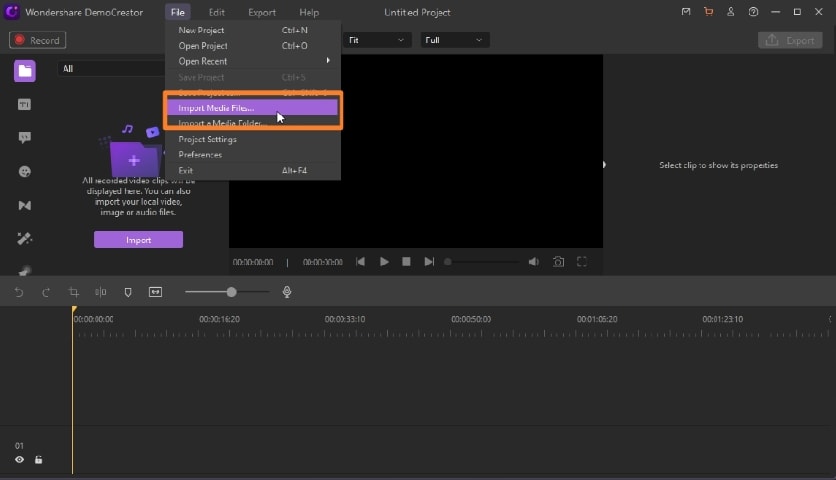
Paso 3. Recorta tus videos
Haz clic en el icono como muestra la imagen, entonces aparecerá un cuadro. Controla tu ratón y podrás ajustar la parte que quieres recortar. Además, puedes seleccionar una proporción para recortar el video.
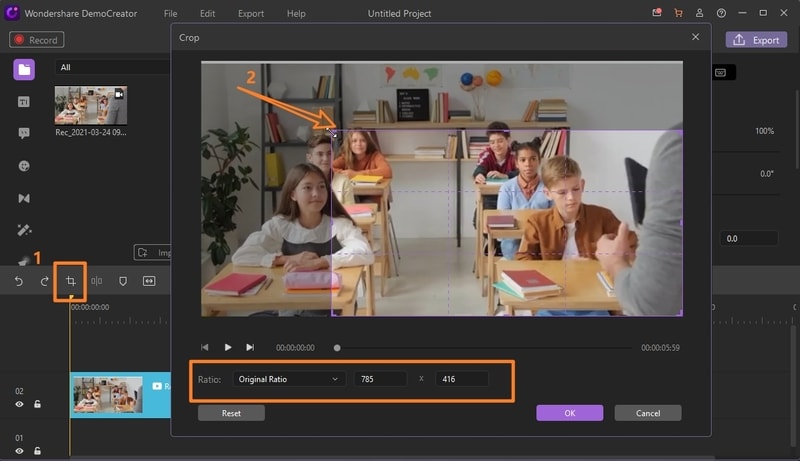
Paso 4. Guarda el video
Por último, puedes seguir editando el video o si has terminado con todas las modificaciones, pulsa el botón para guardar o compartir tu video en las plataformas sociales directamente.
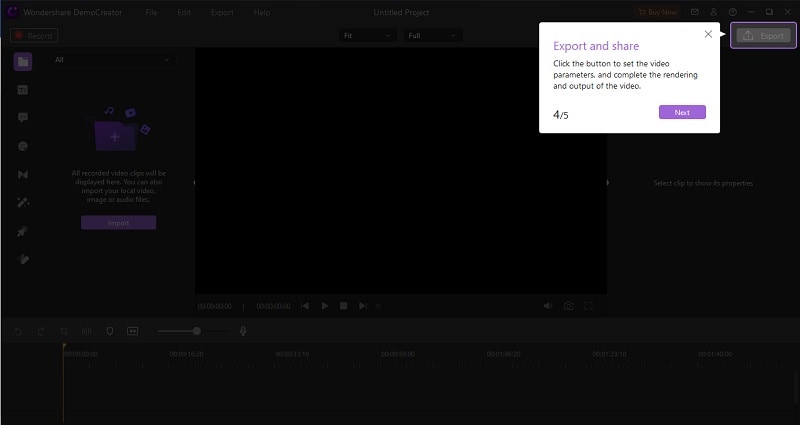
Parte 4. La diferencia entre Cortar & Recortar video
Sin embargo, conocer los contrastes entre los dos es todavía urgente en la posibilidad de que lo necesites para manejar tu video con la medida perfecta de estilo, asegurando que su rendimiento sea mejor que el resto.
|
Recortar Video |
Cortar Video |
|---|---|
|
En la alteración de video, el recorte es la interacción de la eliminación de las particiones delanteras o traseras de tu clip, o la ampliación de la longitud del equivalente. |
El corte es el punto en el que se hacen áreas de un clip. Puedes utilizar estas áreas para un video alternativo o borrarlas por dentro y por fuera. |
|
Recortar un clip te permite arrastrar el borde de un clip a la izquierda o a la opción para abreviarlo o estirarlo. |
cortar un video te permite eliminar los bordes indeseables o las barras oscuras que encuentres en la carcasa de un video para "ampliarlo". |
|
No obstante, también puedes "recortar" un clip dividiéndolo y borrando después la parte sobrante como se ha demostrado anteriormente. |
Es diferente a la división, que incluye cortar un clip en dos. |
Conclusión:
En resumen, estas aplicaciones gratuitas de recorte de video mencionadas anteriormente son las aplicaciones que te permitirán alterar tus grabaciones en una interfaz básica y se te permite utilizarlas para toda la vida. Aunque, varias aplicaciones están entre las aplicaciones de recorte de video sin marcas de agua. Además de eso, también te hemos mencionado la aplicación de edición de primera categoría para tu PC para que puedas tener una mejor visión de asegurarte un recorte de video de alta calidad.
Además, con la utilización de una increíble aplicación de alteración de video, el trabajo se vuelve mucho más simple. Con la aplicación privilegiada para tus necesidades, tendrás la opción de hacer y distribuir contenido en movimiento que tu multitud adorará. Independientemente de si eres un principiante o un experto, tu decisión depende por completo de esa aplicación de recorte de video para PC que trae todas las características integradas en ella.




Alma Elliott
staff Editor